Delta-Search を完全に削除する方法(Windows 8 向け)
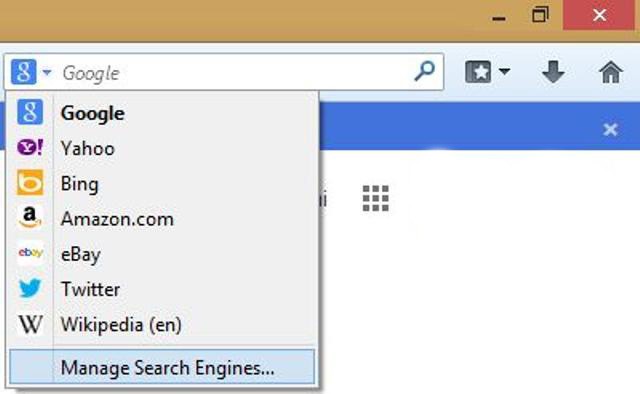
TL;DR
Delta-Search はサードパーティの無料ソフトに同梱される望ましくないプログラムで、検索結果の追跡や広告表示を行います。Windows 8 の「プログラムのアンインストール」「ブラウザ拡張の削除」「AdwCleaner によるスキャン」を順に実行すれば安全に除去できます。再発防止には公式配布元からのダウンロードとカスタムインストールの活用が有効です。
重要: 以下の手順は管理者権限で実行してください。操作中は重要なデータをバックアップしてください。
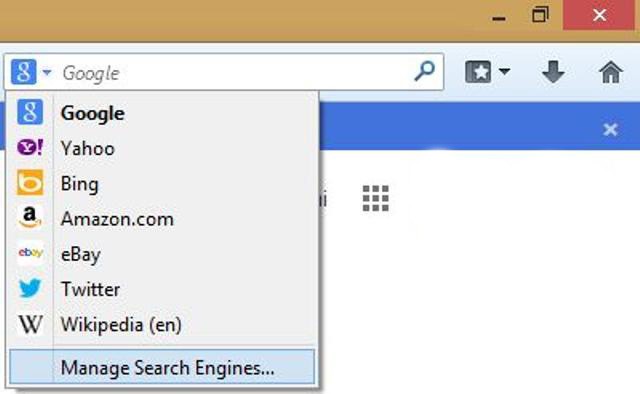
概要と問題点
Delta-Search(Delta Toolbar などの名称を含む)は、多くの場合フリーソフトと一緒に配布される不要ソフト(PUP: Potentially Unwanted Program)です。インストール後に次のような影響が出ます:
- ブラウザツールバーの追加(Delta-toolbar)
- ホームページや既定の検索エンジンの書き換え
- 追加の検索プロバイダの登録
- 再起動後にレジストリを書き換え、既定の設定を上書きする
これらは利用者の検索行動を追跡し、広告目的で第三者サーバにデータを送信するため、検索結果の上位がスポンサーリンクになり検索意図と無関係な広告が表示されることがあります。
削除の全体手順(要点)
- Windows のコントロールパネルから関連プログラムをアンインストールする
- 使用しているブラウザ(Internet Explorer、Firefox、Chrome)から拡張機能や検索プロバイダを削除する
- AdwCleaner などの専用ツールでマルウェア残存ファイルとレジストリキーをスキャンして除去する
- 再起動後に再設定が戻らないか確認する
1. Windows 8 でプログラムをアンインストールする
手順:
- 画面の右端にマウスポインタを移動し、Search を選択して「control panel」を検索します。
- Programs and Features または Uninstall a program を選び、インストール済みプログラム一覧を表示します。
- リストをスクロールして Delta に関連する項目(Delta、Delta Toolbar、Delta Search など)やその他の不要プログラムを探し、選択してアンインストールします。
注意点:
- 名前が似ているが無関係なプログラムもあるため、アンインストール前に製造元やインストール日を確認してください。
- アンインストール後でもブラウザ内に拡張機能や検索設定が残ることがあります。次のセクションで個別に削除します。
2. ブラウザ拡張と検索プロバイダを削除する
下記は各ブラウザごとの具体的手順です。UI ラベルは実際の画面表記(英語表記)を太字で示します。
Internet Explorer
- Tools アイコンをクリックして Manage add-ons を選びます。
- Toolbars and Extensions を開き、Delta Toolbar と Delta に関連する拡張機能を選んで削除します。
- Search Providers の項目で右側に表示される検索一覧から Bing を右クリックして Set as default を選びます(既定検索に戻します)。
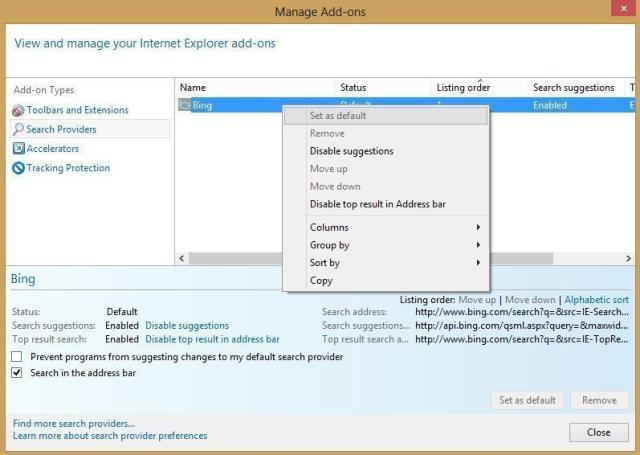
- Delta Search を右クリックして Remove を選び、削除します。
- ホームページを元に戻すには Tools → Internet Options を開き、General タブの Use default をクリックして Internet Explorer のデフォルトページに戻します。
Mozilla Firefox
- 左上の Firefox ボタンをクリックして Add-ons を選択します。
- Extensions を開き、Delta Toolbar および Delta に関連する拡張を削除します。
- 再度 Firefox ボタン → Options を開き、General タブでホームページ欄の Restore to default をクリックして初期値に戻します。
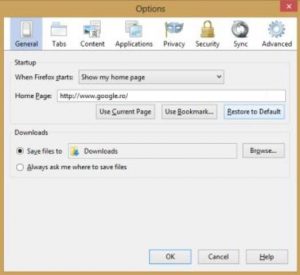
- アドレスバー横や検索ボックスにある Delta Search アイコンを選択し、Manage Search Engines を開きます。リストから Delta Search を選んで Remove ボタンで削除します。
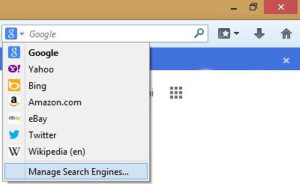
Google Chrome
- 右上の Chrome メニューボタンをクリックして Settings を開き、左側の Extensions を選びます。
- Delta Toolbar や Delta に関連する拡張を右側のゴミ箱アイコンで削除します。
- Settings の左パネルで Search セクションの Manage search engines を開き、マウスポインタを Delta Search に合わせたときに表示される X をクリックして削除します。Google を既定にする場合は Google の上にマウスを置いて Make default を選びます。
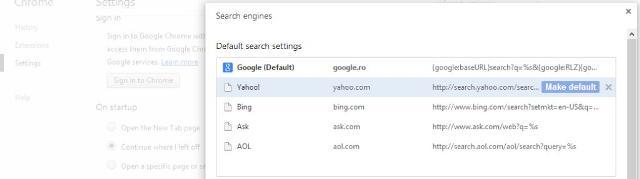
- 再度 Chrome メニュー → Settings を開き、On startup セクションで Open the New Tab page を選択して不要なホーム起動を防ぎます。
3. AdwCleaner を使って残存ファイルとレジストリを除去する
AdwCleaner はアドウェアやPUP の検出と削除に特化した無料ツールです。
ダウンロードリンク(外部): general-changelog-team.fr/fr/downloads/finish/20-outils-de-xplode/2-adwcleaner
手順:
- ダウンロード後、プログラムをインストール(または実行)して開きます。
- Scan(スキャン)ボタンをクリックしてシステムを検査します。
- スキャン終了後、検出項目を確認して Clean(クリーン)を実行します。
- クリーン処理の完了後、プログラムが再起動を促します。OK を押して再起動してください。
注意:
- AdwCleaner は検出項目を削除する際にブラウザの履歴や一部設定も変更する場合があります。必要な情報は事前にバックアップしてください。
- 他のアンチマルウェア(例: Malwarebytes)を併用すると検出率が向上することがあります。
完了後の確認チェックリスト
- ブラウザのホームページと既定検索エンジンが期待値に戻っている
- ブラウザ拡張に Delta 関連が残っていない
- タスクマネージャやスタートアップに不審なエントリがない
- AdwCleaner や追加ツールでの再スキャンで検出がゼロ
- システムを再起動しても設定が書き戻されない
再発防止とセキュリティ強化
- ソフトは必ず公式サイトからダウンロードする。配布サイトやバンドル配布のページは避ける。
- インストール時は「カスタムインストール」を選び、不要なオプションやツールバーを外す。
- OS とブラウザを最新の状態に保ち、既知の脆弱性を減らす。
- 定期的に信頼できるアンチウイルスやアンチマルウェアでスキャンする。
代替アプローチと補足
- 手動でのレジストリ編集やファイル削除はリスクが高いため、レジストリに不慣れな場合は避ける。必要ならば専門家に相談する。
- 恐ろしく削除できない、あるいは戻される場合はセーフモードでのスキャンや一時的にネットワークを切った状態での駆除を試す。
- 企業環境ではグループポリシーやアプリ配布管理(SCCM など)を使って不要なソフトの配布を防止する。
いつこの方法が失敗するか(注意点)
- 権限の不足でアンインストールやクリーンが実行できない場合
- ルートキットや深刻な感染でシステムファイルが改変されている場合
- 再起動後に別プロセスがレジストリを書き戻す場合
このような場合は、完全なオフラインスキャン、別マシンによる救出、あるいは OS のリフレッシュ(システムの復元、リセット、再インストール)を検討してください。
役割別チェックリスト(個人ユーザ / IT 管理者)
個人ユーザ:
- 公式サイトからソフトを取得する
- カスタムインストールを選択する
- 定期スキャンを有効にする
IT 管理者:
- 社内ポリシーでソフトウェア配布を制御する
- 定期的にエンドポイントのスキャンをスケジュールする
- 教育とマルウェア対策のベストプラクティスを周知する
事実ボックス(要点)
- Delta-Search は PUP(不要なプログラム)に分類されることが多い
- 典型的被害: 検索結果の追跡、スポンサーリンク表示、ブラウザ設定の書き換え
- 対処: アンインストール → ブラウザ設定の復元 → AdwCleaner で最終スキャン
FAQ
Q: Delta-Search を削除しても設定が戻る場合はどうするか
A: 再起動後に戻る場合、常駐プロセスやタスクスケジューラに復元スクリプトが存在する可能性があります。タスクスケジューラ、スタートアップ、サービスを確認し、不審なエントリを無効化してから再スキャンしてください。
Q: AdwCleaner の代替ツールはありますか
A: Malwarebytes、HitmanPro、ESET Online Scanner などが有効です。ツールごとに検出対象が異なるため、複数ツールの併用を推奨します。
Q: 完全に削除できないときの最終手段は何ですか
A: システムの復元ポイントに戻す、または重要データをバックアップして OS をリセット/再インストールします。ただし、再インストール前にデータのウイルスチェックを行ってください。
まとめ
Delta-Search は放置するとプライバシーと検索品質に悪影響を及ぼします。まずはコントロールパネルで関連プログラムを削除し、各ブラウザの拡張や検索プロバイダを手作業で戻したうえで、AdwCleaner 等の専用ツールで残存項目をクリーンにすることが安全かつ確実な対処法です。今後は公式配布元からのダウンロードとカスタムインストールを徹底して再発を防いでください。



